Poista käytöstä sovelluksen sisällä tai säädä rekisteriä
- Dropbox toimii käynnistyksen aikana, jotta voit synkronoida tiedostosi nopeasti pilvitallennustilaan.
- Tämä voi kuitenkin olla ristiriidassa muiden ohjelmien kanssa tai haitata tietokoneesi suorituskykyä.
- Voit estää Dropboxin käynnistymisen käynnistettäessä Tehtävienhallinnasta.
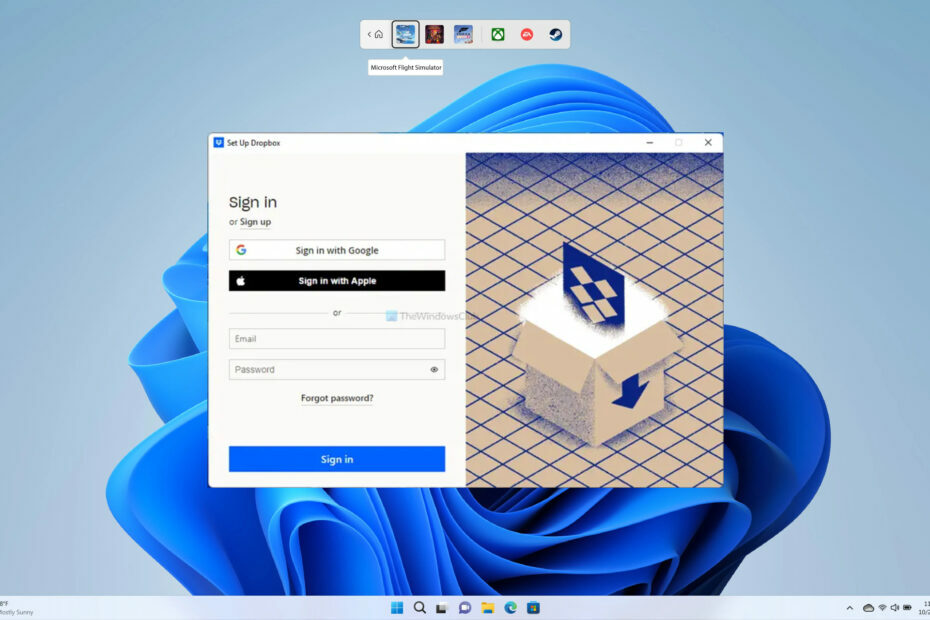
XASENNA NAPSAUTTAMALLA LATAA TIEDOSTOA
Tämä ohjelmisto korjaa yleiset tietokonevirheet, suojaa sinua tiedostojen katoamiselta, haittaohjelmilta ja laitteistohäiriöiltä ja optimoi tietokoneesi parhaan mahdollisen suorituskyvyn saavuttamiseksi. Korjaa PC-ongelmat ja poista virukset nyt kolmessa helpossa vaiheessa:
- Lataa Restoro PC Repair Tool joka tulee Patented Technologiesin mukana (patentti saatavilla tässä).
- Klikkaus Aloita skannaus löytääksesi Windows-ongelmia, jotka voivat aiheuttaa tietokoneongelmia.
- Klikkaus Korjaa kaikki korjataksesi tietokoneesi turvallisuuteen ja suorituskykyyn vaikuttavia ongelmia.
- Restoron on ladannut 0 lukijat tässä kuussa.
Dropbox on pilvitallennusratkaisu jonka avulla voit tallentaa tiedostoja siihen ja käyttää niitä missä tahansa. Oletuksena Dropbox toimii heti käynnistyksen yhteydessä, eli kun tietokoneesi käynnistyy. Tämä tehdään parhaan kokemuksen tarjoamiseksi. Kaikki eivät kuitenkaan halua käyttää Dropboxia koko ajan, ja myös heti käynnistyksestä lähtien.
Jos haluat tietää, kuinka voit pysäyttää Dropboxin, jos se avautuu jatkuvasti käynnistyksen yhteydessä, olet laskeutunut oikeaan paikkaan. Koska tässä oppaassa näytämme sinulle joukon tapoja pysäyttää Dropbox, jos se avautuu jatkuvasti käynnistyksen yhteydessä.
Pitäisikö minun poistaa Dropbox käytöstä Windows 11:n käynnistyksen yhteydessä?
Dropbox on oletuksena asetettu toimimaan käynnistyksen aikana. Tämä on tehty synkronoidaksesi muutokset Dropbox-tiedostojen välillä tietokoneellesi kaikkialle, mistä käytät tiedostojasi.
Mutta joissakin tapauksissa tiedetään, että Dropboxin käynnistäminen käynnistyksen aikana voi aiheuttaa ongelmia muiden tarpeellisten ohjelmien kanssa, jotka myös käynnistyvät käynnistyksen aikana. Joten tällaisessa tapauksessa voit yksinkertaisesti estää Dropboxin avaamisen käynnistyksen yhteydessä ja käyttää synkronointiominaisuutta manuaalisesti tiedostojen synkronointiin.
Kuinka voin pysäyttää Dropboxin, jos se avautuu jatkuvasti käynnistyksen yhteydessä?
- Pitäisikö minun poistaa Dropbox käytöstä Windows 11:n käynnistyksen yhteydessä?
- Kuinka voin pysäyttää Dropboxin, jos se avautuu jatkuvasti käynnistyksen yhteydessä?
- 1. Poista automaattinen käynnistys käytöstä
- 2. Käytä Task Manageria
- 3. Poista Dropboxin rekisteriavain
1. Poista automaattinen käynnistys käytöstä
- Napsauta hiiren kakkospainikkeella Dropbox-kuvake oikealla olevasta tehtäväpalkista ja napsauta profiilisi kuvake.
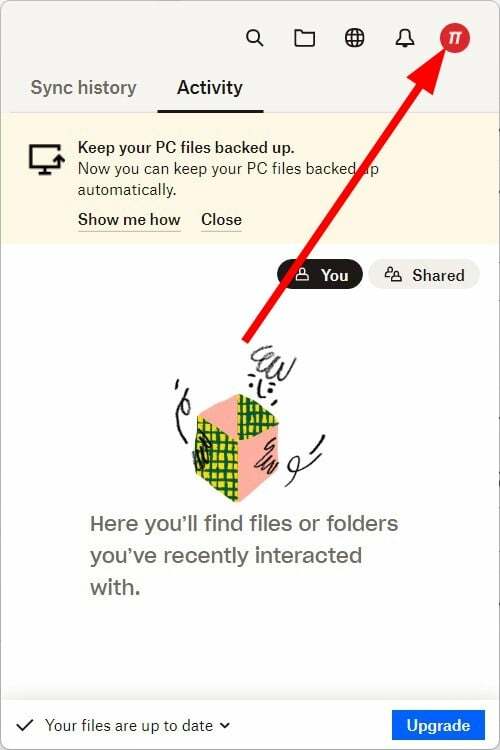
- Valitse Asetukset.
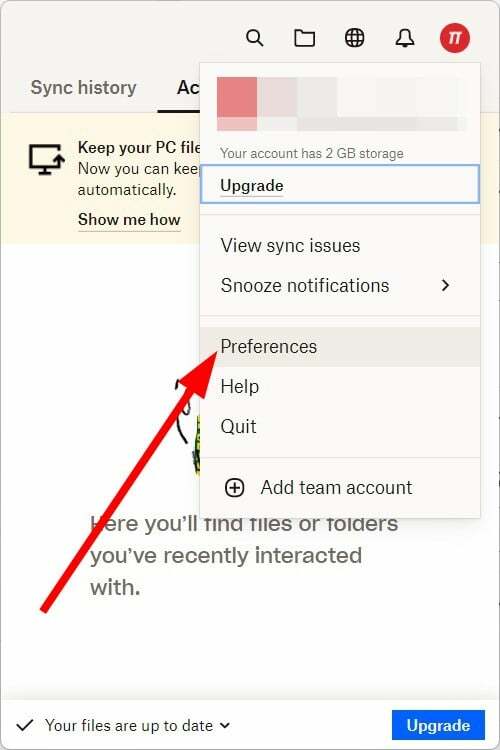
- Alla Järjestelmä, poista valinta ruudusta Käynnistä Dropbox järjestelmän käynnistyksen yhteydessä.
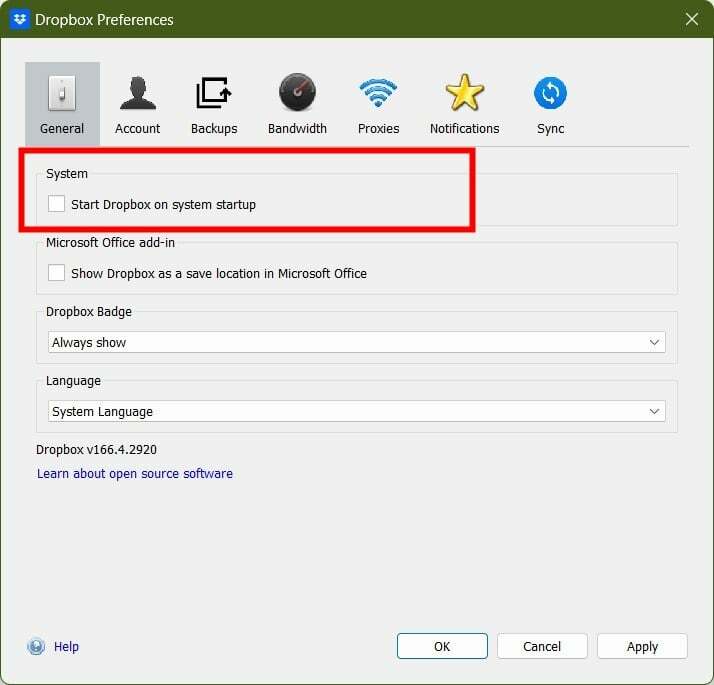
- Klikkaus Käytä ja OK.
Tämä on tavallinen tapa pysäyttää Dropbox, jos se avautuu jatkuvasti käynnistyksen yhteydessä. Voit käynnistää tietokoneesi uudelleen ja tarkistaa, avautuuko Dropbox edelleen käynnistyksen yhteydessä vai ei.
2. Käytä Task Manageria
- paina Ctrl + Siirtää + poistu painikkeita käynnistääksesi Tehtävienhallinta.
- Vaihda kohtaan Aloittaasovelluksia -välilehti.
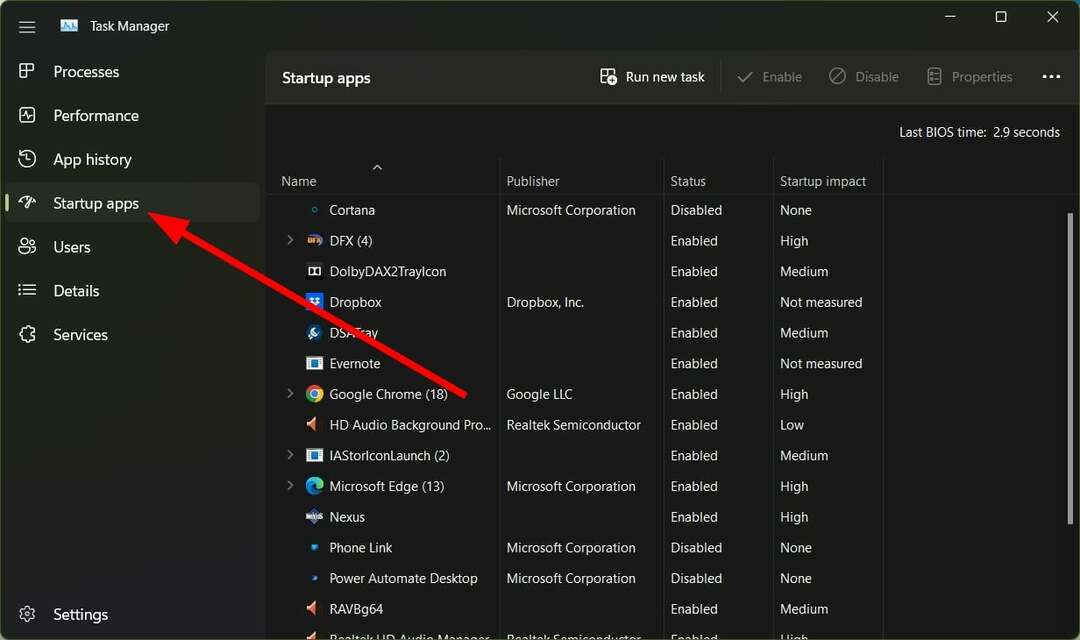
- Valitse Dropbox.
- Lyö Poista käytöstä -painiketta.
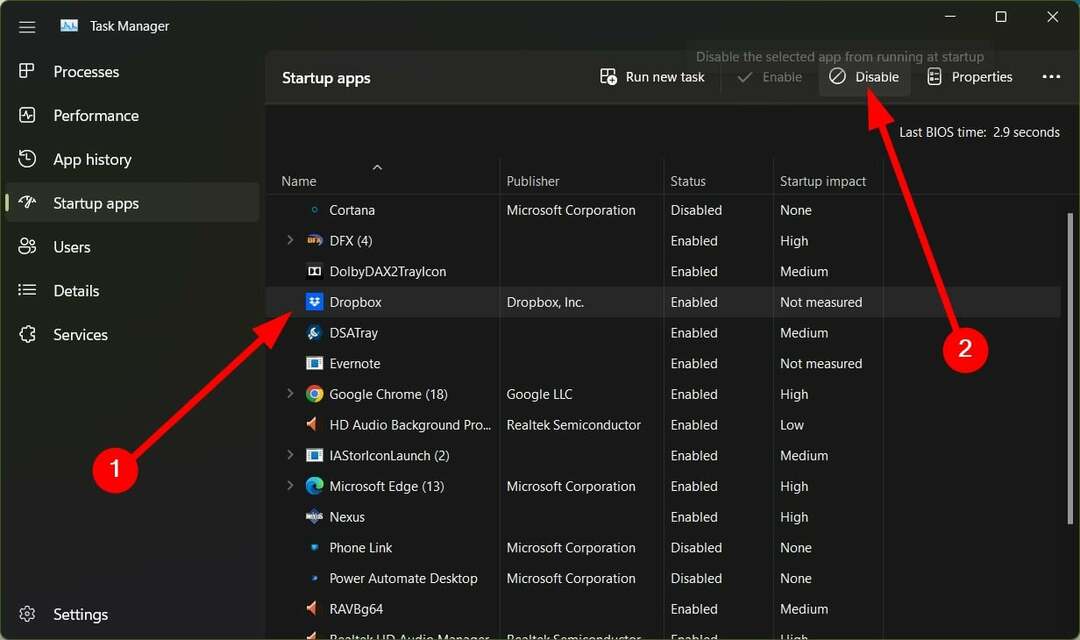
- Vaihtoehtoisesti voit napsauta hiiren kakkospainikkeella Dropboxia ja valitse Poista käytöstä.
- Uudelleenkäynnistää tietokoneellesi ja tarkista, estääkö tämä Dropboxia avautumasta käynnistyksen yhteydessä.
Tämä estää Dropboxia toimimasta Windows 11:n käynnistyksen yhteydessä. Dropboxin käynnistämiseksi sinun on tehtävä se manuaalisesti Käynnistä-valikosta.
- Korjaus: Dropboxissa ei ole tarpeeksi tilaa kansion käyttämiseen
- Ei voi kirjautua iCloudiin Windowsissa: 6 käytettävää ratkaisua
- 8 parasta pilvitallennussovellusta Windows 10:lle tiedostojesi isännöimiseen
3. Poista Dropboxin rekisteriavain
- paina Voittaa + R avaimet avataksesi Juosta dialogia.
- Tyyppi regedit ja paina Tulla sisään.
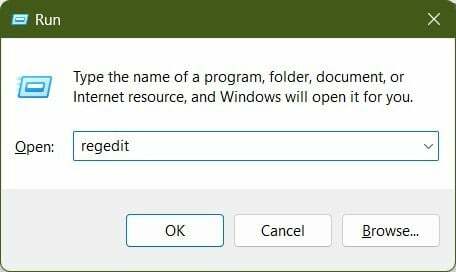
- Siirry jompaankumpaan alla mainituista poluista ja paina Tulla sisään.
HKEY_CURRENT_USER\Software\Microsoft\Windows\CurrentVersion\RunHKEY_LOCAL_MACHINE\SOFTWARE\Wow6432Node\Microsoft\Windows\CurrentVersion\Run
- Tulet näkemään Dropboxin rekisteriavain.

- Napsauta hiiren kakkospainikkeella Dropbox-avain ja valitse Poistaa.
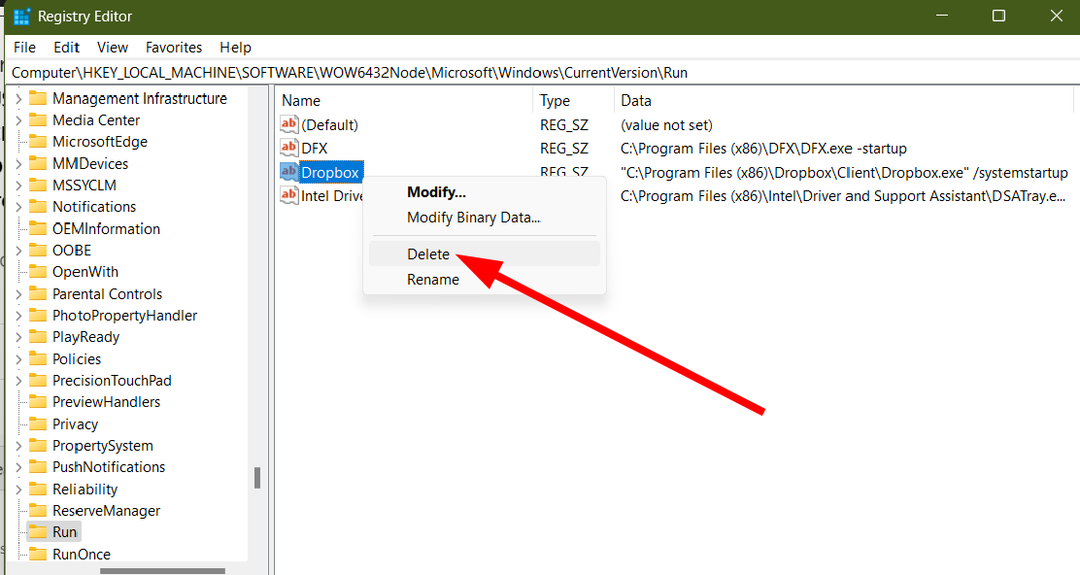
Käynnistysvaihtoehdon valinnan poistaminen Dropboxin asetusvalikosta sulkee sen vain hiljaa. Mutta Dropbox luo rekisteriavaimen, joka vastaa sen suorittamisesta Windows 11:n käynnistyksen yhteydessä. Voit helposti poistaa tämän yllä olevissa vaiheissa mainitun rekisteriavaimen ja estää Dropboxin avaamisen käynnistyksen yhteydessä.
Se on meiltä tässä oppaassa. Jos olet hämmentynyt valitsetko Sharepointin vai Dropboxin, niin meillä on opas hämmennyksesi poistamiseksi.
Useat käyttäjät ovat myös kysyneet, kuinka he voivat poista tiedostoja Dropboxista äläkä poista niitä tietokoneistaan. Tätä varten meillä on opas, joka auttaa sinua prosessissa.
Meillä on myös opas, joka auttaa sinua palauttaa poistetut Dropbox-tiedostot. Windows 11 -käyttäjillä on ollut melkoinen osa ongelmista Dropboxin kanssa, joista yksi on Dropbox-sovellus ei avaudu heidän tietokoneillaan. Voit korjata ongelman nopeasti noudattamalla opastamme.
Voit myös turvata omasi Dropbox-kansio suojaamalla se salasanalla. Jos sinulla on vaikeuksia Dropboxin asennuksen poistaminen tietokoneeltasi, voit tarkistaa oppaassamme mainitut ratkaisut ongelman ratkaisemiseksi.
Kerro meille alla olevissa kommenteissa, mikä yllä olevista ratkaisuista auttoi sinua korjaamaan Dropboxin jatkuvan käynnistysongelman.
Onko sinulla edelleen ongelmia? Korjaa ne tällä työkalulla:
Sponsoroitu
Jos yllä olevat neuvot eivät ratkaisseet ongelmaasi, tietokoneessasi saattaa esiintyä syvempiä Windows-ongelmia. Suosittelemme lataamalla tämän tietokoneen korjaustyökalun (arvioitu erinomaiseksi TrustPilot.com-sivustolla) käsitelläksesi niitä helposti. Napsauta asennuksen jälkeen Aloita skannaus -painiketta ja paina sitten Korjaa kaikki.

![Dropbox-synkronointikuvakkeet puuttuvat Windows 10: stä [Korjattu]](/f/c74e43a61eb5c20325af76eb57c1981f.jpg?width=300&height=460)
![Korjaus: Dropbox sulkeutui odottamatta [Windows 10 Guide]](/f/47035e23d26ef2c39809d572846898e7.jpg?width=300&height=460)